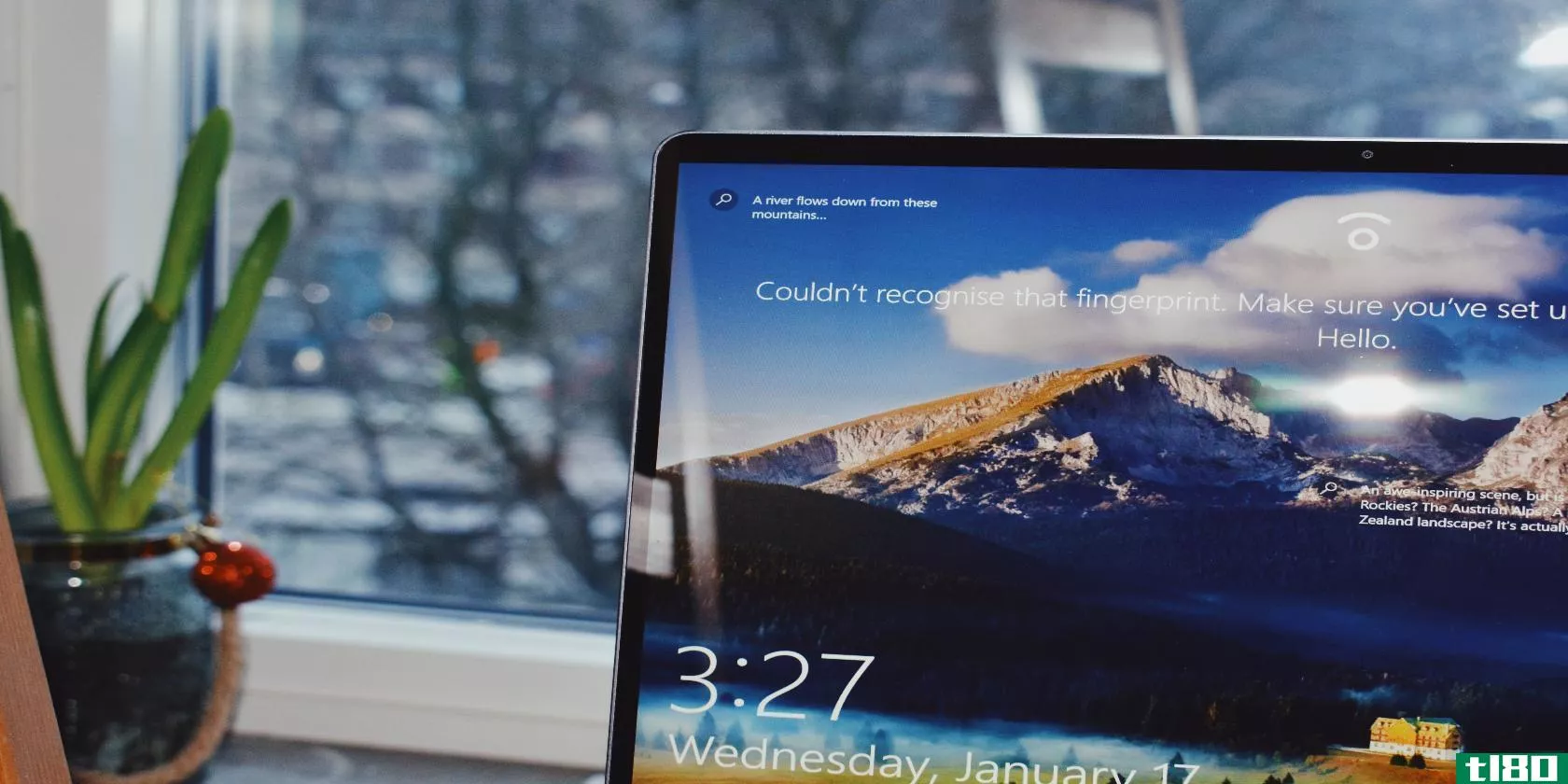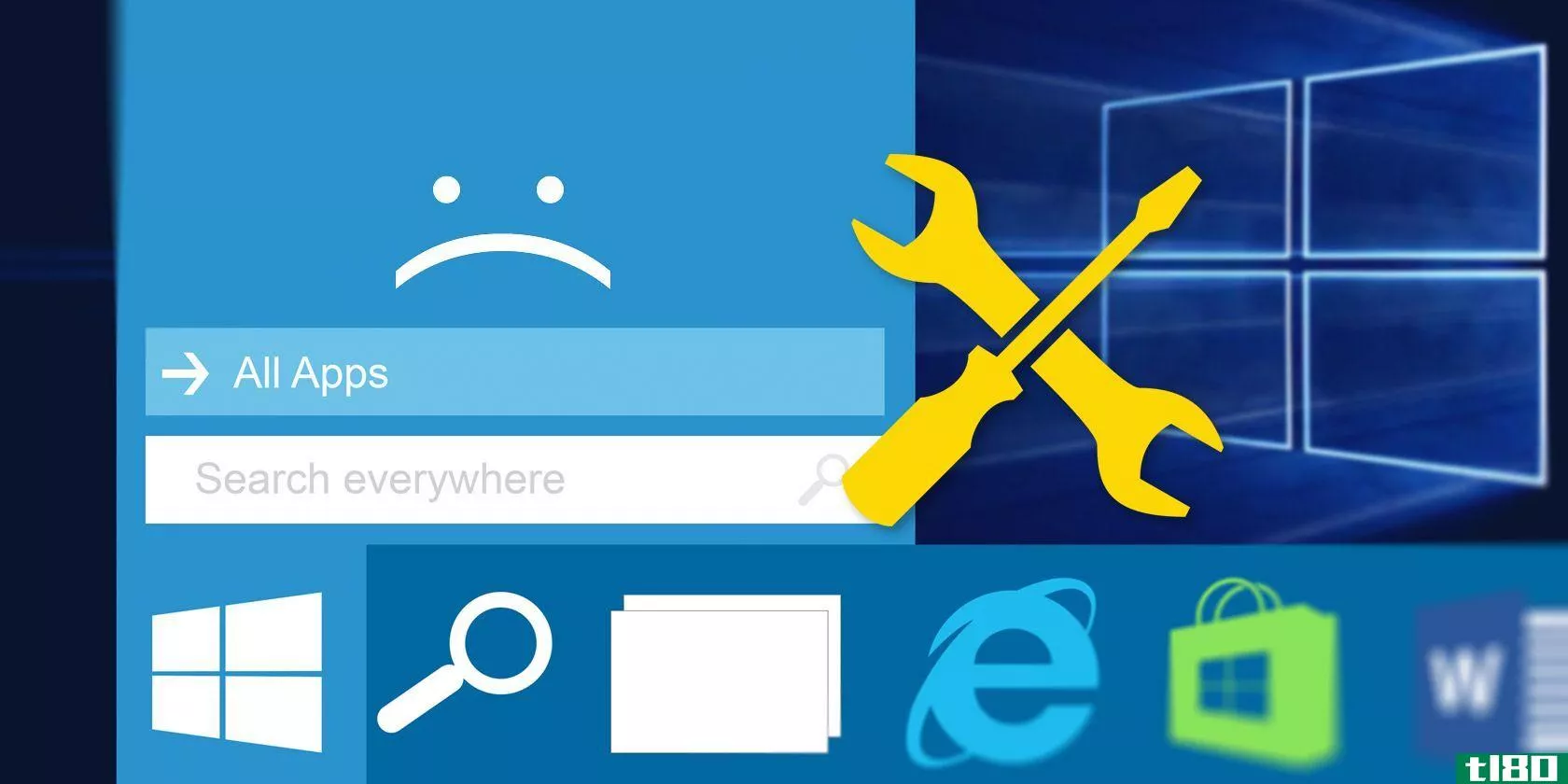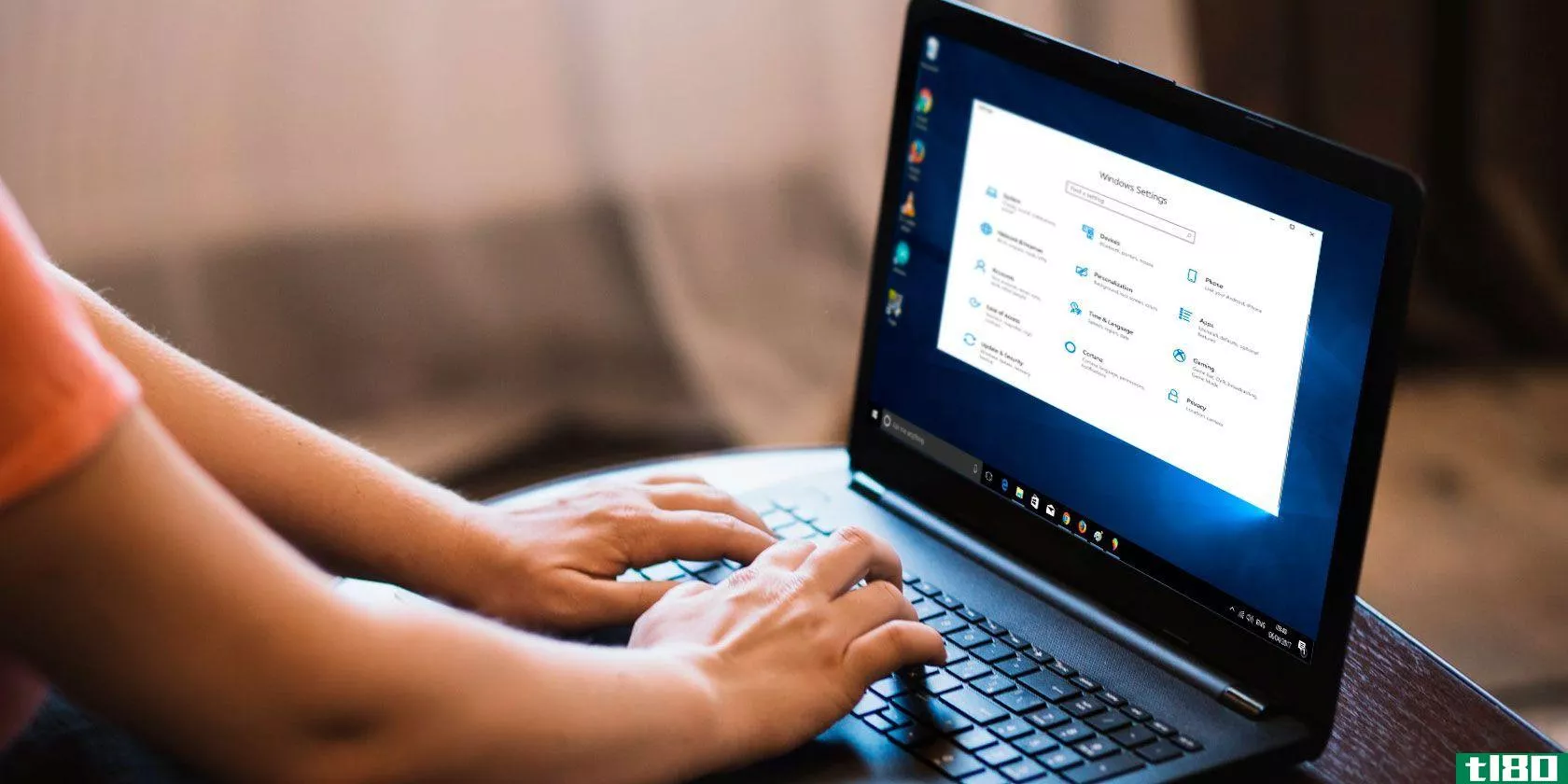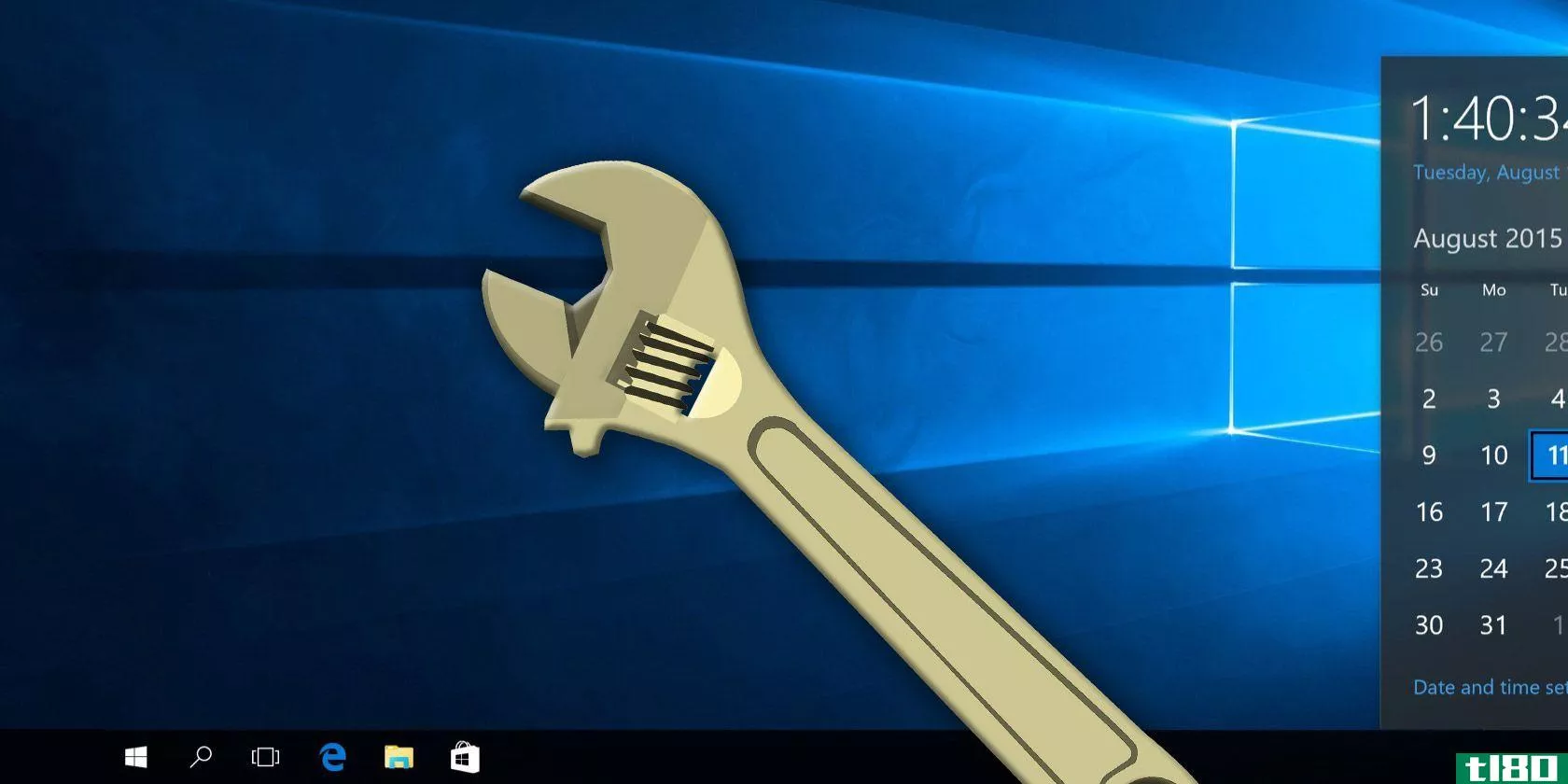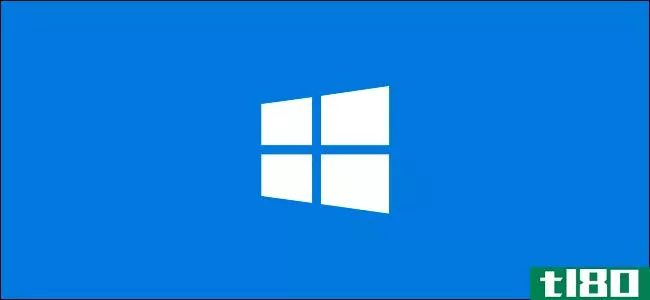如何使用windows10:您迫切需要解答的问题
不管你是刚刚升级到windows10,还是已经使用了很多年,你可能有很多问题没有答案。尽管windows10在不断改进和添加新功能,但用户体验仍有许多有待改进之处。

windows10远不是最简单的操作系统。最基本的设置可能是难以捉摸的,至少可以说,即使是最简单的任务也可能令人困惑。下面是我们听到的一些最常见的windows10问题。单击以向前跳转:
- 如何启动到安全模式?
- 如何在Windows10中还原系统?
- 如何在Windows 10中重置出厂设置?
- 如何更改Windows 10密码?
- 如何在Windows 10中卸载程序?
- 如何在Windows10中截图?
- 如何在Windows 10中启用蓝牙?
- 如何查找Windows 10产品密钥?
- 如何更新Windows 10?
- 如何提高Windows 10的速度?
- 如何在Windows10中获得帮助?
如何启动到安全模式?
要将Windows 10重新启动到安全模式,请导航到高级启动选项:
- 打开“开始”菜单。
- 搜索恢复并选择恢复选项。
- 向下滚动到“高级启动”部分。
- 单击“立即重新启动”按钮。
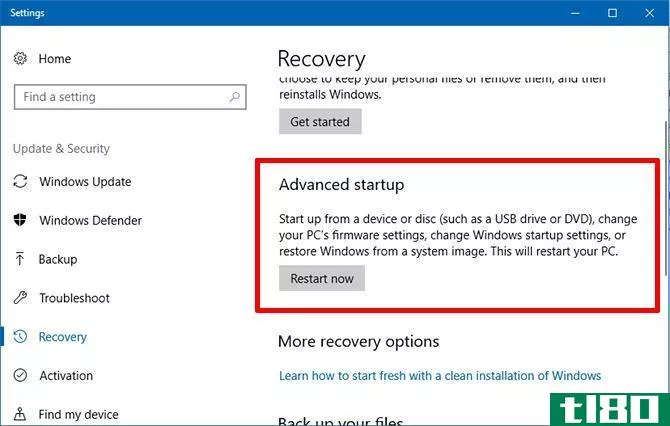
更快捷的方法是打开“开始”菜单,单击电源图标,然后在按住Shift键的同时单击“重新启动”。
等待系统重新启动。它应该引导到特殊的高级启动选项菜单,您可以在其中找到继续、使用其他操作系统、故障排除或关闭电脑的选项:
- 选择“疑难解答”。
- 在下一个菜单中,按“启用安全模式”键。
- 等待系统重新启动。
现在你应该处于安全模式。看看屏幕的左下角,你会看到“安全模式”的字样,这证实了它是成功的。
如何在Windows10中还原系统?
要在Windows 10中启用系统还原,请执行以下操作:
- 打开“开始”菜单。
- 搜索还原并选择创建还原点。
- 在系统保护选项卡下,单击配置。。。
- 在“还原设置”下,选择“打开系统保护”。
- 在“磁盘空间使用率”下,调整要用于存储还原点的磁盘空间。我们建议至少1GB。
要将Windows 10还原到以前的还原点,请执行以下操作:
- 打开“开始”菜单。
- 搜索还原并选择创建还原点。
- 在“系统保护”选项卡下,单击“系统还原…”。。。
- 按照向导操作,在出现提示时选择要使用的还原点,然后继续执行向导的其余部分。
在我们的Windows10系统还原使用指南中了解更多信息。
如何在windows 10中重置出厂设置?
要刷新或重置Windows 10:
- 打开“开始”菜单。
- 搜索恢复并选择恢复选项。
- 向下滚动到“重置此电脑”部分。
- 单击“开始”按钮。
- 要刷新Windows 10,请单击“保留我的文件”。要重置Windows 10,请单击“删除所有内容”。出现提示时,请查看将在此过程中删除的应用程序列表,如果您同意,请单击“下一步”。
- 单击“重置”。
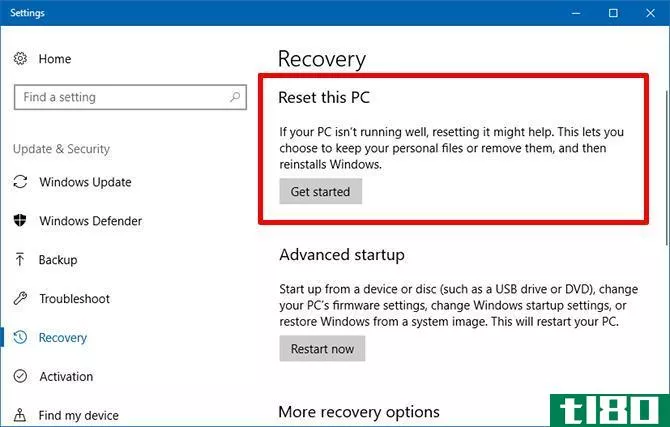
进一步了解Windows10中刷新和重置之间的区别。这些选项不仅有助于解决问题和提高性能,而且可以帮助您消除混乱并回收磁盘空间。
如何更改windows 10密码?
在Windows 10中更改本地用户帐户密码:
- 打开“开始”菜单。
- 搜索密码并选择更改密码。
- 向下滚动到标有密码的部分。
- 单击“更改”按钮。
- 出现提示时,请确认当前密码。
- 出现提示时,输入所需的新密码和提示。
- 单击“完成”。
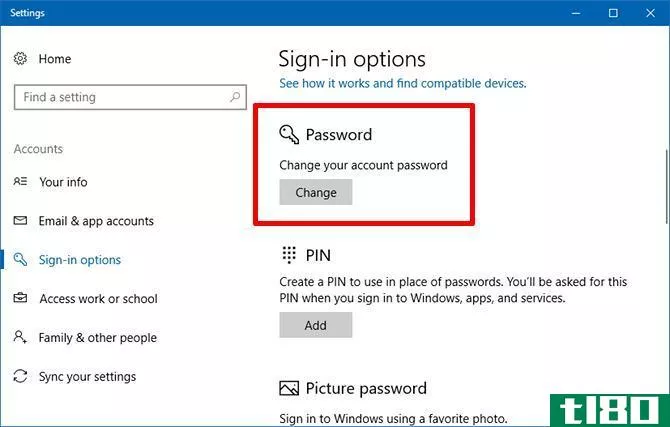
在Windows 10中更改您的Microsoft帐户密码:
- 打开“开始”菜单。
- 搜索密码并选择更改密码。
- 向下滚动到标有密码的部分。
- 单击“更改”按钮。
- 出现提示时,请确认当前密码。
- 出现提示时,请确认与您的Microsoft帐户关联的电话号码的最后四位数字。等待短信代码,然后输入代码。
- 出现提示时,请确认当前密码,然后输入所需的新密码两次。
- 单击“完成”。
如何在windows 10中卸载程序?
要卸载Windows 10中的应用和程序,请执行以下操作:
- 打开“开始”菜单。
- 搜索应用程序并选择应用程序和功能。
- 向下滚动并单击要卸载的应用程序。
- 单击卸载按钮。
- 对所有不需要的应用程序和程序重复上述步骤。
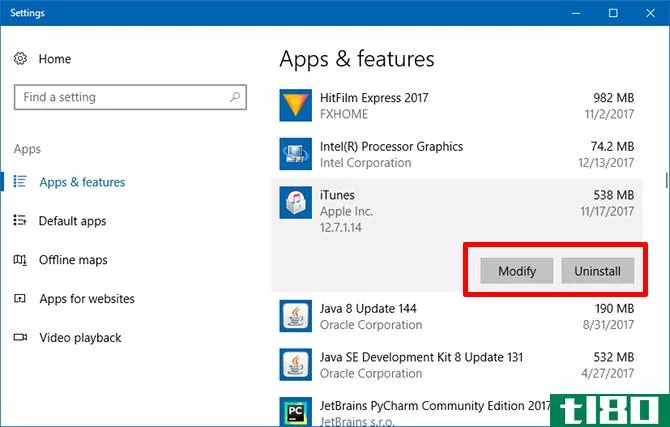
如何在Windows10中截图?
方法1:打印屏幕
打印屏幕键(有时缩写为PrtScr)捕获整个屏幕并将其保存到剪贴板。然后可以将其粘贴到图像编辑器(如Paint、GIMP或Photoshop)中,然后将其另存为实际的图像文件。使用Alt+打印屏幕键盘快捷键只捕获当前聚焦的窗口。
另一种方法是Windows键+Shift+S键盘快捷键,它允许您捕获屏幕的特定区域并将其保存到剪贴板。
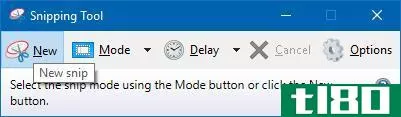
方法二:剪刀
剪贴工具是一个实用程序,内置在Windows中。您可以通过打开“开始”菜单并搜索剪贴工具来启动它。它的使用相当简单和直接,但是您可以在我们关于充分利用剪报工具的文章中了解它的所有秘密。
如何在windows 10中启用蓝牙?
在Windows 10中启用蓝牙的主要方法:
- 打开“开始”菜单。
- 搜索蓝牙并选择蓝牙和其他设备设置。
- 在顶部,找到Bluetooth选项并将其切换为On。
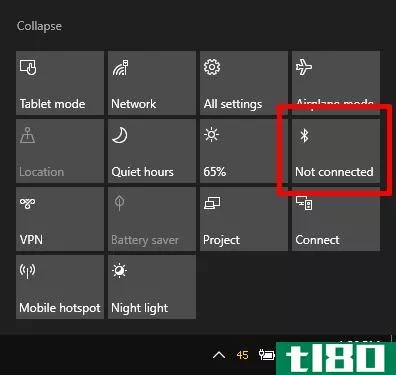
您还可以使用操作中心启用蓝牙:
- 用Windows键+键盘快捷键打开操作中心。
- 单击蓝牙图标将其打开。
如果您没有看到蓝牙图标,请参阅我们的自定义操作中心指南,以便您可以添加蓝牙图标。您还可以利用这段时间删除不必要的操作中心快捷方式,以减轻一些混乱。
如何查找windows 10产品密钥?
微软不容易找到你的Windows10产品密钥。幸运的是,有一个免费的第三方应用程序,将挖掘它为您在任何时间。它叫普罗杜基。
- 下载ProduKey的ZIP版本。
- 使用7-ZIP、WinZip或任何其他工具提取ZIP文件。
- 运行produkey.exe文件程序。
- 在“产品名称”列中查找Windows 10(或其变体)。旁边的产品密钥列是您的产品密钥。
- 右键单击并选择Saveselecteditems以将产品密钥保存到文本文件。否则,选择“复制产品密钥”将产品密钥保存到剪贴板。
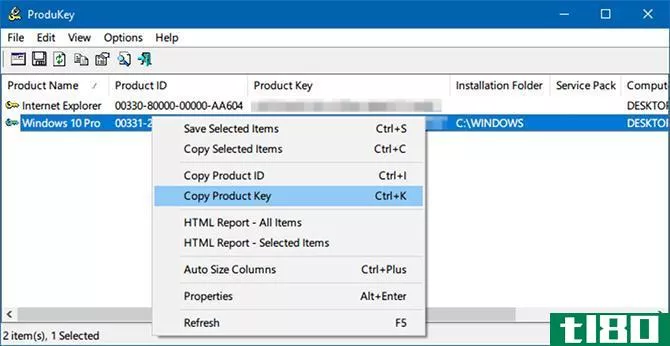
Windows产品密钥一直都很混乱,但自从windows10发布以来,情况变得更糟了。在我们的Windows产品密钥指南中了解您需要了解的内容。
如何更新windows 10?
要在Windows 10中应用更新:
- 打开“开始”菜单。
- 搜索更新,然后选择检查更新。
- 在“更新状态”下,单击“检查更新”按钮。
- 如果有可用的更新,Windows将自动开始下载并应用它们,然后在完成后提示您重新启动计算机。
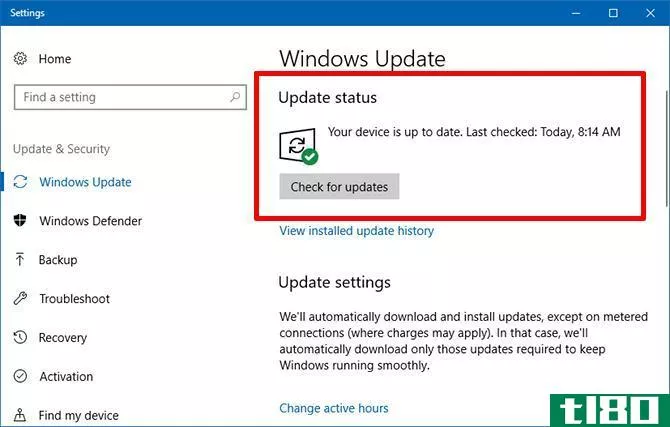
在极少数情况下,Windows Update会导致系统出现故障或丢失个人数据,因此强烈建议在启动Windows Update之前执行以下步骤。此外,如果Windows Update无**常工作,请参阅解决Windows Update问题的提示。
如何提高windows 10的速度?
windows10优化了最低公分母,牺牲了绝对性能,转而支持大多数用户可能会使用的便利功能。不幸的是,windows10的开箱即用配置可能非常慢。
要在Windows 10中提高速度和性能:
- 将硬盘驱动器从硬盘驱动器切换到SSD
- 切换到高性能电源计划
- 启用快速启动功能
- 禁用不必要的启动项
- 禁用不必要的背景任务
- 禁用不必要的视觉效果
- 删除bloatware和不必要的应用程序
- 增加虚拟内存
- 执行Windows 10刷新
个别说明超出了本文的范围,但在我们关于修复Windows10中的缓慢启动、了解启动时可以安全禁用什么、提高Windows10的整体性能的文章中可以找到。如果您需要更好的游戏性能,请查看我们在Windows10中提高游戏性能的技巧。
我如何在windows 10中获得帮助?
如果你已经走了这么远,但仍然有一些问题没有得到回答,那么你最好咨询微软官方的Windows10用户帮助和支持来源。
使用cortana
如果系统上启用了Cortana,则只需在搜索框中键入一个问题,即可从Microsoft、Cortana和整个web获取结果。不幸的是,Cortana只在某些地区提供。
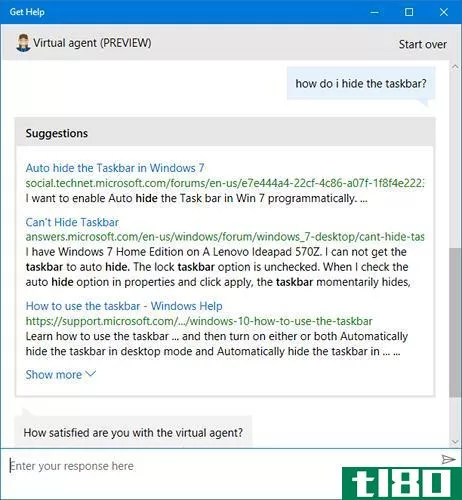
使用虚拟代理
虚拟代理就像一个完全自动化的在线聊天支持。你会觉得你在和另一端的人说话,但实际上这只是一个机器人。您可以在任何主题上寻求帮助,只要您将其表述为一个问题,虚拟代理将用相关的Microsoft文章进行答复。
要访问虚拟代理,请执行以下操作:
- 打开“开始”菜单。
- 搜索帮助并选择“获取帮助”。
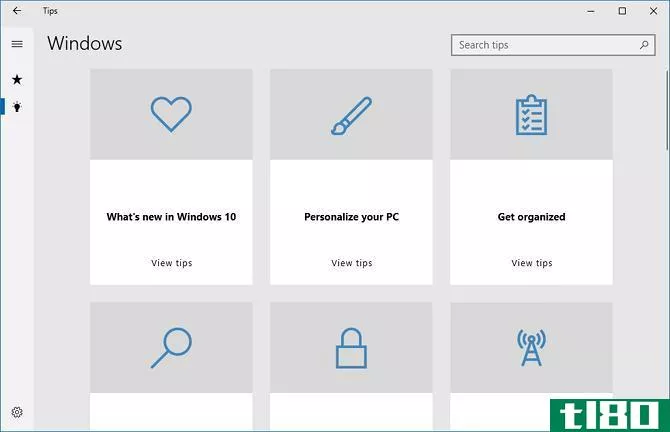
使用tips应用程序
Tips应用程序是一个离线知识库,里面有很多有用的技巧和窍门,可以向你介绍各种你不知道存在的漂亮的windows10功能。许多人认为它是Windows一直需要但从未拥有的“缺失手册”。而且方便的是,每一个提示都会将您链接到相关的设置,这样您就可以在遇到这些设置时毫不费力地进行更改。
要访问Tips应用程序:
- 打开“开始”菜单。
- 搜索提示并选择提示。
你觉得使用Windows10怎么样?你有没有什么你根本找不到答案的问题?请在下面的评论中告诉我们!
- 发表于 2021-03-11 20:41
- 阅读 ( 236 )
- 分类:IT
你可能感兴趣的文章
如何修复windows10:初学者常见问题解答
...?你来对地方了。无论您是刚刚升级到windows10并且想知道如何控制它,还是找不到重要的功能,我们都会提供帮助。 ...
- 发布于 2021-03-12 01:54
- 阅读 ( 316 )
在windows 10上恢复windows xp的4种方法
...对某些人来说,XP是无法战胜的。因此,我们将向您展示如何在Windows10上恢复WindowsXP。 ...
- 发布于 2021-03-13 08:38
- 阅读 ( 255 )
有开始菜单或cortana问题吗?使用“开始”菜单疑难解答
Windows的开始菜单在windows10中从寒冷中恢复过来,并得到了一个自动售票机磁带巡游。是的,它以自己的方式很好——另外,现在有了Cortana和它上面所有的彩色瓷砖。 ...
- 发布于 2021-03-14 18:34
- 阅读 ( 151 )
windows 10“开始”菜单不工作?下面是如何修复它!
...—如果尚未创建辅助配置文件,请参阅MakeUseOf指南,了解如何创建新用户帐户。 ...
- 发布于 2021-03-16 17:21
- 阅读 ( 214 )
如何修复windows update错误0x80070057
... 因此,这并不是一个很难纠正的错误,我可以向您展示如何处理它。是否查找其他Windows错误代码,如0xC0000225、0x80070422或BSOD停止代码(如系统服务异常)?我们可以掩护你! ...
- 发布于 2021-03-17 19:13
- 阅读 ( 353 )
如何解决windows无法自动检测网络代理设置错误
有时你会看到令人沮丧的黄色感叹号图标在你的网络连接图标在Windows。操作系统为您提供了故障排除功能,但在运行自动工具后,您会看到以下消息: ...
- 发布于 2021-03-18 02:39
- 阅读 ( 649 )
最好的免费Windows10修复工具来修复任何问题
...议您应该在安全模式下运行该工具,以获得最大效果。(如何引导到Windows10安全模式?)Windows修复工具有自己的“重新启动到安全模式”按钮,用于快速重新启动。 ...
- 发布于 2021-03-18 06:55
- 阅读 ( 363 )
如何在windows10中修复错误代码0x8000ffff
Windows 10错误代码0x8000ffff与Windows Update有关。已知错误代码也会影响Microsoft应用商店的功能。更新Windows10并返回Microsoft应用商店后,0x8000ffff错误表示某处有东西坏了。 ...
- 发布于 2021-03-21 16:10
- 阅读 ( 354 )